# GCP 쿠버네티스 설치
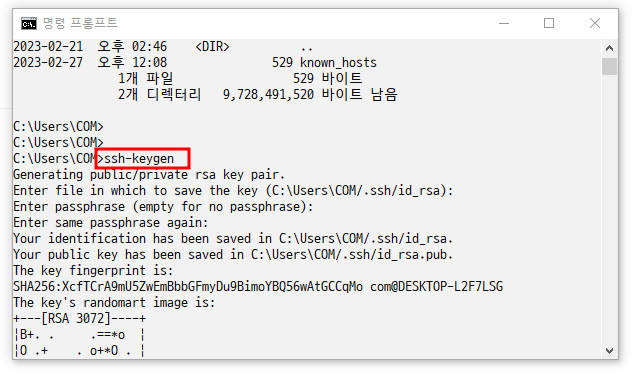
- ssh-keygen 키페어 생성
- dir .ssh로 키 확인
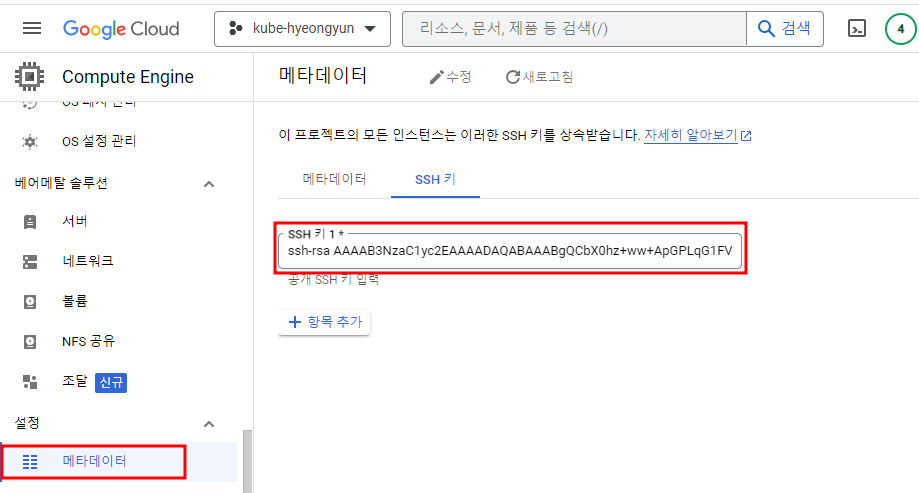
- 메모장으로 id_rsa.pub 파일을 열고
- gcp에서 키 항목에 추가
## Multi-Node 설치
--- All Node ---
# cat <<EOF >> /etc/hosts
10.178.0.9 master1
10.178.0.8 worker01
10.178.0.7 worker2
EOF
# hostnamectl set-hostname master
# curl https://download.docker.com/linux/centos/docker-ce.repo -o /etc/yum.repos.d/docker-ce.repo
# sed -i -e "s/enabled=1/enabled=0/g" /etc/yum.repos.d/docker-ce.repo
# yum --enablerepo=docker-ce-stable -y install docker-ce-19.03.15-3.el7
# mkdir /etc/docker
# cat <<EOF | sudo tee /etc/docker/daemon.json
{
"exec-opts": ["native.cgroupdriver=systemd"],
"log-driver": "json-file",
"log-opts": {
"max-size": "100m"
},
"storage-driver": "overlay2"
}
EOF
# systemctl enable --now docker
# systemctl daemon-reload
# systemctl restart docker
# systemctl disable --now firewalld
# setenforce 0
# sed -i 's/^SELINUX=enforcing$/SELINUX=disabled/' /etc/selinux/config
# swapoff -a # free -h에서 swap을 확인하고 swap 메모리를 죽여야 쿠버네티스가 설치된다.
# sed -i '/ swap / s/^/#/' /etc/fstab
# 쿠버네티스가 pod안쪽까지 통신할 수 있도록 iptabels 설정
# cat <<EOF > /etc/sysctl.d/k8s.conf # kubernetes
net.bridge.bridge-nf-call-ip6tables = 1
net.bridge.bridge-nf-call-iptables = 1
EOF
# sysctl --system # 설정한 파일 모두 적용
# reboot
--- Kubeadm 설치 (Multi Node: Master Node, Worker Node)
# cat <<'EOF' > /etc/yum.repos.d/kubernetes.repo
[kubernetes]
name=Kubernetes
baseurl= https://packages.cloud.google.com/yum/repos/kubernetes-el7-$basearch
enabled=1
gpgcheck=0
repo_gpgcheck=0
gpgkey=https://packages.cloud.google.com/yum/doc/yum-key.gpghttps://packages.cloud.google.com/yum/doc/rpm-package-key.gpg
EOF
# kublet은 모든 노드에 다 있어야한다. kubernetes가 kubelet에 있는 이미지를 활용
# kubeadm은 kubemini 같은 어플리케이션
# yum -y install kubeadm-1.19.16-0 kubelet-1.19.16-0 kubectl-1.19.16-0 --disableexcludes=kubernetes
# systemctl enable kubelet # kubelet 데몬 실행이 안되기 때문에 enable을 한다.
# poweroff
--- Master ---
# kubeadm init --apiserver-advertise-address=10.178.0.9 --pod-network-cidr=10.244.0.0/16
# mkdir -p $HOME/.kube
# cp -i /etc/kubernetes/admin.conf $HOME/.kube/config
# chown $(id -u):$(id -g) $HOME/.kube/config
# kubectl apply -f https://raw.githubusercontent.com/flannel-io/flannel/master/Documentation/kube-flannel.yml
# kubectl get pods --all-namespaces
# source <(kubectl completion bash) # 자동완성 기능 활성화
# yum install -y bash-completion
# echo "source <(kubectl completion bash)" >> ~/.bashrc
# exit
--- Node ---
# kubeadm join 172.25.0.149:6443 --token r47zye.ye93ffmcm52769a9 \
--discovery-token-ca-cert-hash sha256:50670fd667c74b723028c7a09dc40de3b0bd1b448a271947853689e32222909f
# kubeadm join 192.168.2.105:6443 --token 0pn2n9.s5qt8b6w9ysoovx5 \
--discovery-token-ca-cert-hash sha256:0316ed88b0fb8f63c465930b554d7532ef713df06470375e7ee17728b33a5a31
# kubectl get nodes* [ERROR FileContent--proc-sys-net-ipv4-ip_forward]: /proc/sys/net/ipv4/ip_forward contents are not set to 1 : 장애 발생
- 해결법
-- /etc/sysctl.conf를 열어 net.ipv4.ip_forward=1을 추가
-- 마지막에 sysctl -p
-- 잘못 설치시에는 kubeadm reset 활용
# GCP metallb, Deployment, ScaleOut/In, 롤링업데이트
** metallb 세팅
# cd ~
# git clone https://github.com/hali-linux/_Book_k8sInfra.git** bitnami 이미지 가져오기
# vi /root/_Book_k8sInfra/ch3/3.3.4/metallb.yaml
//bitnami/metallb-speaker:0.9.3
///bitnami/metallb-controller:0.9.3
--- /root/_Book_k8sInfra/ch3/3.3.4/metallb.yaml -> 이미지 수정
kubectl apply -f /root/_Book_k8sInfra/ch3/3.3.4/metallb.yaml
kubectl get pods -n metallb-system -o wide# vi metallb-l2config.yaml
apiVersion: v1
kind: ConfigMap
metadata:
namespace: metallb-system
name: config
data:
config: |
address-pools:
- name: nginx-ip-range
protocol: layer2
addresses:
- 10.178.0.9/32
- 10.178.0.8/32
- 10.178.0.7/32
# kubectl apply -f metallb-l2config.yaml
# kubectl describe configmaps -n metallb-system
- GCP는 내부 IP로 설정하여 할당하지만 접속은 외부 IP로 한다.
#. Deployment
# vi deployment.yaml
apiVersion: apps/v1
kind: Deployment
metadata:
name: nginx-deployment
spec:
replicas: 3
selector:
matchLabels:
app: nginx-deployment
template:
metadata:
name: nginx-deployment
labels:
app: nginx-deployment
spec:
containers:
- name: nginx-deployment-container
image: nginx
ports:
- containerPort: 80
---
apiVersion: v1
kind: Service
metadata:
name: loadbalancer-deployment
spec:
type: LoadBalancer
# externalIPs:
# - 192.168.0.143
selector:
app: nginx-deployment
ports:
- protocol: TCP
port: 80
targetPort: 80- Deployment와 loadbalancer 서비스 동시 생성
# kubectl apply -f deployment.yaml
# kubectl get deployments.apps -o wide
# kubectl describe deployments.apps nginx-deployment
## curl ipconfig.io # masterip 외부IP가 나온다

- 아이피로 접근
## ScaleOut
k scale --current-replicas=3 --replicas=10 deployment.apps/nginx-deployment
k get -o wide## ScaleIn
k scale --current-replicas=10 --replicas=4 deployment.apps/nginx-deployment
k get po -o wide
# 롤링업데이트
- kubectl set image deployment.apps/nginx-deployment nginx-deployment-container=hyeongyun/web-site:food
※ bluegreen은 자원이 더 들어간다
※롤링 업데이트는 사용자가 바뀌는 걸 본다


- 이미지를 정상적으로 바꿨지만 계속해서 nginx 페이지가 나타났다
- k edit svc loadbalancer-service-pod
- 서비스의 selector가 nginx-pod를 가리키고 있었기 때문에 nginx페이지가 나타났다
- selector 부분을 deployment pod로 변경해서 정상적으로 food 페이지가 나타나도록 만들었다.
# Multi pod,
# vi multipod.yaml
apiVersion: v1
kind: Pod
metadata:
name: multipod
spec:
containers:
- name: nginx-container #1번째 컨테이너
image: nginx:1.14
ports:
- containerPort: 80
- name: centos-container #2번째 컨테이너
image: centos:7
command:
- sleep
- "10000"# Ingress
- in 도커 서버
docker tag 192.168.1.148:5000/test-home:v0.0 hyeongyun/test-home:v0.0
docker tag 192.168.1.148:5000/test-home:v1.0 hyeongyun/test-home:v1.0
docker tag 192.168.1.148:5000/test-home:v2.0 hyeongyun/test-home:v2.0
docker push hyeongyun/test-home:v0.0
docker push hyeongyun/test-home:v1.0
docker push hyeongyun/test-home:v2.0
- 이미지 버전대로 push 하기
## ingress 설치
git clone https://github.com/hali-linux/_Book_k8sInfra.git
kubectl apply -f /root/_Book_k8sInfra/ch3/3.3.2/ingress-nginx.yaml
kubectl get pods -n ingress-nginx
mkdir ingress && cd $_# vi ingress-deploy.yaml
---
apiVersion: apps/v1
kind: Deployment
metadata:
name: foods-deploy
spec:
replicas: 1
selector:
matchLabels:
app: foods-deploy
template:
metadata:
labels:
app: foods-deploy
spec:
containers:
- name: foods-deploy
image: 192.168.1.148:5000/test-home:v1.0
---
apiVersion: v1
kind: Service
metadata:
name: foods-svc
spec:
type: ClusterIP
selector:
app: foods-deploy
ports:
- protocol: TCP
port: 80
targetPort: 80
---
apiVersion: apps/v1
kind: Deployment
metadata:
name: sales-deploy
spec:
replicas: 1
selector:
matchLabels:
app: sales-deploy
template:
metadata:
labels:
app: sales-deploy
spec:
containers:
- name: sales-deploy
image: 192.168.1.148:5000/test-home:v2.0
---
apiVersion: v1
kind: Service
metadata:
name: sales-svc
spec:
type: ClusterIP
selector:
app: sales-deploy
ports:
- protocol: TCP
port: 80
targetPort: 80
---
apiVersion: apps/v1
kind: Deployment
metadata:
name: home-deploy
spec:
replicas: 1
selector:
matchLabels:
app: home-deploy
template:
metadata:
labels:
app: home-deploy
spec:
containers:
- name: home-deploy
image: 192.168.1.148:5000/test-home:v0.0
---
apiVersion: v1
kind: Service
metadata:
name: home-svc
spec:
type: ClusterIP
selector:
app: home-deploy
ports:
- protocol: TCP
port: 80
targetPort: 80# kubectl apply -f ingress-deploy.yaml
# kubectl get all
# vi ingress-config.yaml
apiVersion: networking.k8s.io/v1beta1
kind: Ingress
metadata:
name: ingress-nginx
annotations:
nginx.ingress.kubernetes.io/rewrite-target: /
spec:
rules:
- http:
paths:
- path: /foods
backend:
serviceName: foods-svc
servicePort: 80
- path: /sales
backend:
serviceName: sales-svc
servicePort: 80
- path:
backend:
serviceName: home-svc
servicePort: 80# kubectl apply -f ingress-config.yaml
# vi ingress-service.yaml
apiVersion: v1
kind: Service
metadata:
name: nginx-ingress-controller
namespace: ingress-nginx
spec:
ports:
- name: http
protocol: TCP
port: 80
targetPort: 80
- name: https
protocol: TCP
port: 443
targetPort: 443
selector:
app.kubernetes.io/name: ingress-nginx # annotation지정으로 만들어진 컨트롤러 역할을하는 nginx pod에 연결
type: LoadBalancer
# externalIPs:
# - 192.168.2.105# kubectl apply -f ingress-service.yaml

- 경로 기반 라우팅
## 에러 사항
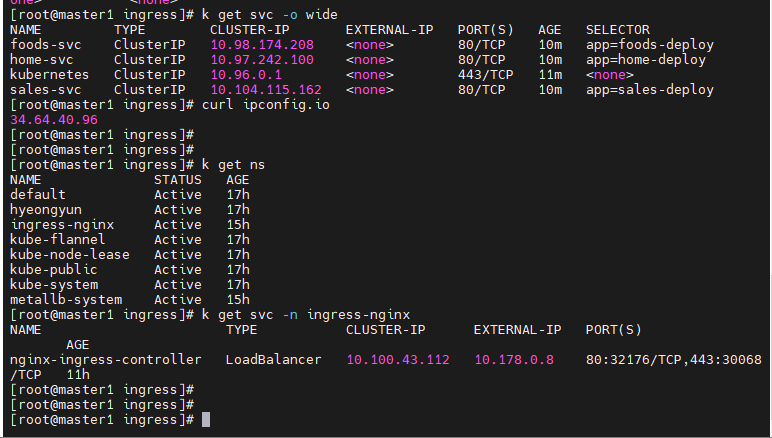
- 계속해서 default namespace에서 서비스를 찾았지만 ingress-nginx 서비스를 찾을 수 없었다.
- 따라서 curl ipconfig.io로 나오는 주소로 접근해도 원하는 페이지를 얻을 수 없었다
- k get svc-n ingress-nginx 명령어로 ingress-nginx namespace안에 있는 LoadBalancer 서비스를 찾아서 서비스가 위치한 node의 Public IP(GCP)로 접근 하였더니 페이지가 정상적으로 나왔다.
# PV, PVC
# vi pv-pvc-pod.yaml
apiVersion: v1
kind: PersistentVolume
metadata:
name: task-pv-volume
labels:
type: local
spec:
storageClassName: manual
capacity:
storage: 10Mi
accessModes:
- ReadWriteOnce
hostPath:
path: "/mnt/data"
---
apiVersion: v1
kind: PersistentVolumeClaim
metadata:
name: task-pv-claim
spec:
storageClassName: manual
accessModes:
- ReadWriteOnce
resources:
requests:
storage: 10Mi
selector:
matchLabels:
type: local
---
apiVersion: v1
kind: Pod
metadata:
name: task-pv-pod
labels:
app: task-pv-pod
spec:
volumes:
- name: task-pv-storage
persistentVolumeClaim:
claimName: task-pv-claim
containers:
- name: task-pv-container
image: nginx
ports:
- containerPort: 80
name: "http-server"
volumeMounts:
- mountPath: "/usr/share/nginx/html"
name: task-pv-storage# k apply -f pv-pvc-pod.yaml
# k get pv,pvc
# k get pod -o wide

# pod가 worker2에 만들어졌다
worker2 세션에서
# ls /mnt/data/ 가 자동완성된다. 원래 없는데 pv,pvc가 만들어지면서 만들어진 경로
홈페이지로 쓸 tar파일 업로드

# tar xvf /home/com/gcp.tar -C /mnt/data
# k get svc -o wide
## k edit svc loadbalancer-deployment
apiVersion: v1
kind: Service
metadata:
annotations:
kubectl.kubernetes.io/last-applied-configuration: |
{"apiVersion":"v1","kind":"Service","metadata":{"annotations":{},"name":"loadbalancer-deployment","namespace":"default"},"spec":{"ports":[{"port":80,"protocol":"TCP","targetPort":80}],"selector":{"app":"nginx-deployment"},"type":"LoadBalancer"}}
creationTimestamp: "2023-06-08T06:36:17Z"
name: loadbalancer-deployment
namespace: default
resourceVersion: "7071"
selfLink: /api/v1/namespaces/default/services/loadbalancer-deployment
uid: 6fb69d55-4157-456f-bb91-950bb8fda581
spec:
clusterIP: 10.102.37.240
externalTrafficPolicy: Cluster
ports:
- nodePort: 31945
port: 80
protocol: TCP
targetPort: 80
selector:
app: task-pv-pod
sessionAffinity: None
type: LoadBalancer
status:
loadBalancer:
ingress:
- ip: 10.178.0.5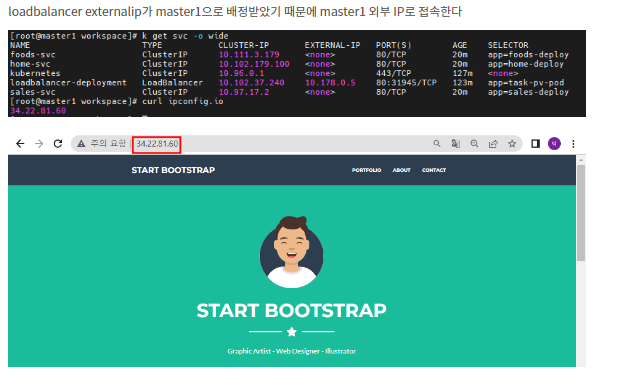
# nfs
## 그라파나 설치
--- metric-server
kubectl apply -f https://github.com/kubernetes-sigs/metrics-server/releases/download/v0.6.1/components.yaml
kubectl edit deployments.apps -n kube-system metrics-server
# --kubelet-insecure-tls
kubectl top node
kubectl top pod
- k top node로 각 노드의 CPU와 메모리 사용량 확인
## nfs 설치


- GCP 네트워크에서 리전의 대역대를 찾는다(서울)
- nfs
yum install -y nfs-utils.x86_64
mkdir /nfs_shared
chmod 777 /nfs_shared/
echo '/nfs_shared 10.178.0.0/20(rw,sync,no_root_squash)' >> /etc/exports
systemctl enable --now nfs### vi nfs-pv.yaml
apiVersion: v1
kind: PersistentVolume
metadata:
name: nfs-pv
spec:
capacity:
storage: 100Mi
accessModes:
- ReadWriteMany # 가져오기만 할 수 있다(수정x)
persistentVolumeReclaimPolicy: Retain
nfs:
server: 10.178.0.9
path: /nfs_shared- server의 IP주소를 master노드의 주소로 설정한다(nfs가 위치할 노드를 표시)
# kubectl apply -f nfs-pv.yaml
# kubectl get pv

### vi nfs-pvc.yaml
apiVersion: v1
kind: PersistentVolumeClaim
metadata:
name: nfs-pvc
spec:
accessModes: # pv와 접근 모드가 같으면 pv와 연결되는, 마치 selector처럼 동작한다.
- ReadWriteMany
resources:
requests:
storage: 10Mi# kubectl apply -f nfs-pvc.yaml
# kubectl get pv,pvc
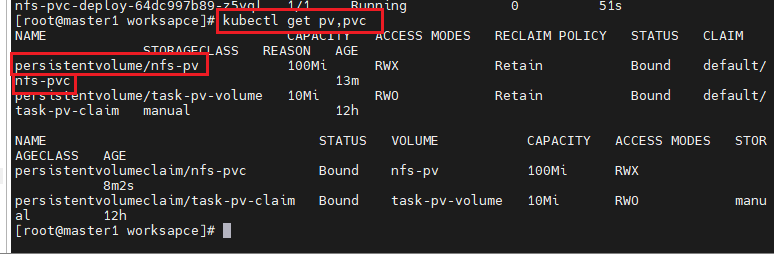
### vi nfs-pvc-deploy.yaml
apiVersion: apps/v1
kind: Deployment
metadata:
name: nfs-pvc-deploy
spec:
replicas: 4
selector:
matchLabels:
app: nfs-pvc-deploy
template:
metadata:
labels:
app: nfs-pvc-deploy
spec:
containers:
- name: nginx
image: nginx
volumeMounts:
- name: nfs-vol
mountPath: /usr/share/nginx/html
volumes:
- name: nfs-vol
persistentVolumeClaim:
claimName: nfs-pvc# kubectl apply -f nfs-pvc-deploy.yaml
# kubectl get pod

# kubectl expose deployment nfs-pvc-deploy --type=LoadBalancer --name=nfs-pvc-deploy-svc1 --port=80
-> 서비스 배포

- /nfs_shared/ 경로에 gcp.tar 파일을 풀어준다.
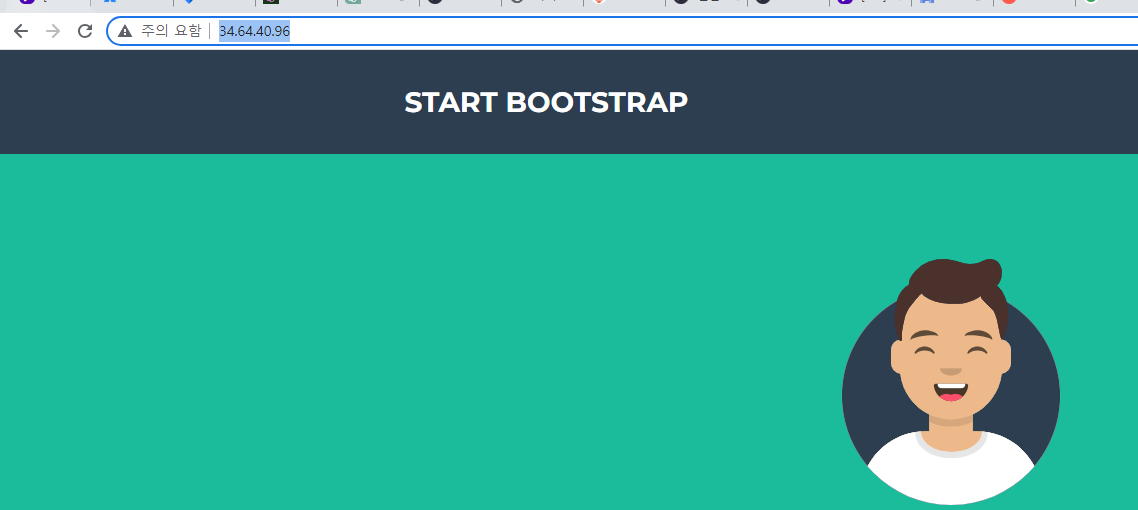
- curl ipconfig.io로 현재 노드 확인 후 접근
# ConfigMap
* 컨피그맵은 키-값 쌍으로 기밀이 아닌 데이터를 저장하는 데 사용하는 API 오브젝트입니다.
## vi configmap-dev.yaml
apiVersion: v1
kind: ConfigMap
metadata:
name: config-dev
namespace: default
data:
DB_URL: localhost
DB_USER: myuser
DB_PASS: mypass
DEBUG_INFO: debug# k apply -f configmap-dev.yaml
# kubectl describe configmaps config-dev
### vi configmap-wordpress.yaml

- 민감한 패스워드나 유저 이름 등은 지워주었다
- 민감한 정보는 secret.yaml에 따로 보관
# kubectl apply -f configmap-wordpress.yaml
# kubectl describe configmaps config-wordpress
### vi secret.yaml # 민감한 정보를 넣어주는 파일
apiVersion: v1
kind: Secret
metadata:
name: my-secret
stringData:
MYSQL_ROOT_PASSWORD: mode1752
MYSQL_USER: wpuser
MYSQL_PASSWORD: wppass

# kubectl apply -f secret.yaml
# kubectl describe secrets my-secret
### vi mysql-pod-svc.yaml
apiVersion: v1
kind: Pod
metadata:
name: mysql-pod
labels:
app: mysql-pod
spec:
containers:
- name: mysql-container
image: mysql:5.7
envFrom:
- configMapRef:
name: config-wordpress
- secretRef: # secret.yaml의 정보를 가져온다
name: my-secret
ports:
- containerPort: 3306
---
apiVersion: v1
kind: Service
metadata:
name: mysql-svc
spec:
type: ClusterIP
selector:
app: mysql-pod
ports:
- protocol: TCP
port: 3306
targetPort: 3306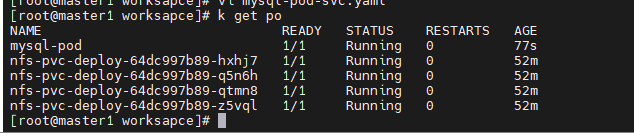
# k apply -f mysql-pod-svc.yaml
# k get pod
### vi wordpress-pod-svc.yaml

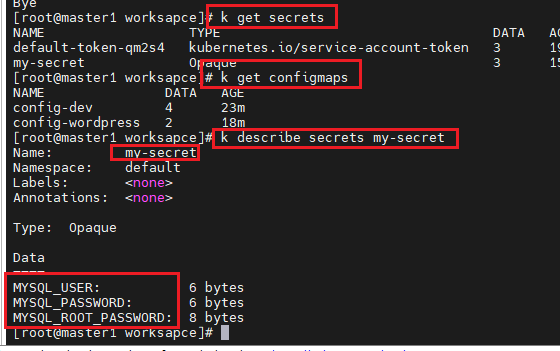
- k describe secrets my-secret 명령어를 통해서 환경변수를 확인하고 wordpress-deploy-svc.yaml 파일을 수정한다.
apiVersion: v1
kind: Pod
metadata:
name: wordpress-pod
labels:
app: wordpress-pod
spec:
containers:
- name: wordpress-container
image: wordpress
env:
- name: WORDPRESS_DB_USER
valueFrom:
secretKeyRef:
name: my-secret
key: MYSQL_USER
- name: WORDPRESS_DB_PASSWORD
valueFrom:
secretKeyRef:
name: my-secret
key: MYSQL_PASSWORD
- name: WORDPRESS_DB_NAME
valueFrom:
configMapKeyRef:
name: config-wordpress
key: MYSQL_DATABASE
ports:
- containerPort: 80
---
apiVersion: v1
kind: Service
metadata:
name: wordpress-svc
spec:
type: LoadBalancer
# externalIPs:
# - 192.168.56.103
selector:
app: wordpress-pod
ports:
- protocol: TCP
port: 80
targetPort: 80# k get po -o wide
### vi mysql-deploy-svc.yaml
apiVersion: apps/v1
kind: Deployment
metadata:
name: mysql-deploy
labels:
app: mysql-deploy
spec:
replicas: 1
selector:
matchLabels:
app: mysql-deploy
template:
metadata:
labels:
app: mysql-deploy
spec:
containers:
- name: mysql-container
image: mysql:5.7
envFrom:
- configMapRef:
name: config-wordpress
- secretRef:
name: my-secret
ports:
- containerPort: 3306
---
apiVersion: v1
kind: Service
metadata:
name: mysql-svc
spec:
type: ClusterIP
selector:
app: mysql-deploy
ports:
- protocol: TCP
port: 3306
targetPort: 3306# k apply -f mysql-deploy-svc.yaml
# k get svc -o wide
### vi wordpress-deploy-svc.yaml
apiVersion: apps/v1
kind: Deployment
metadata:
name: wordpress-deploy
labels:
app: wordpress-deploy
spec:
replicas: 1
selector:
matchLabels:
app: wordpress-deploy
template:
metadata:
labels:
app: wordpress-deploy
spec:
containers:
- name: wordpress-container
image: wordpress
env:
- name: WORDPRESS_DB_HOST
value: mysql-svc:3306
- name: WORDPRESS_DB_USER
valueFrom:
secretKeyRef:
name: my-secret
key: MYSQL_USER # wpuser
- name: WORDPRESS_DB_PASSWORD
valueFrom:
secretKeyRef:
name: my-secret
key: MYSQL_PASSWORD # wppass
- name: WORDPRESS_DB_NAME
valueFrom:
configMapKeyRef:
name: config-wordpress
key: MYSQL_DATABASE
ports:
- containerPort: 80
---
apiVersion: v1
kind: Service
metadata:
name: wordpress-svc
spec:
type: LoadBalancer
# externalIPs:
# - 192.168.1.102
selector:
app: wordpress-deploy
ports:
- protocol: TCP
port: 80
targetPort: 80# k apply -f wordpress-deploy-svc.yaml
# k get svc -o wide
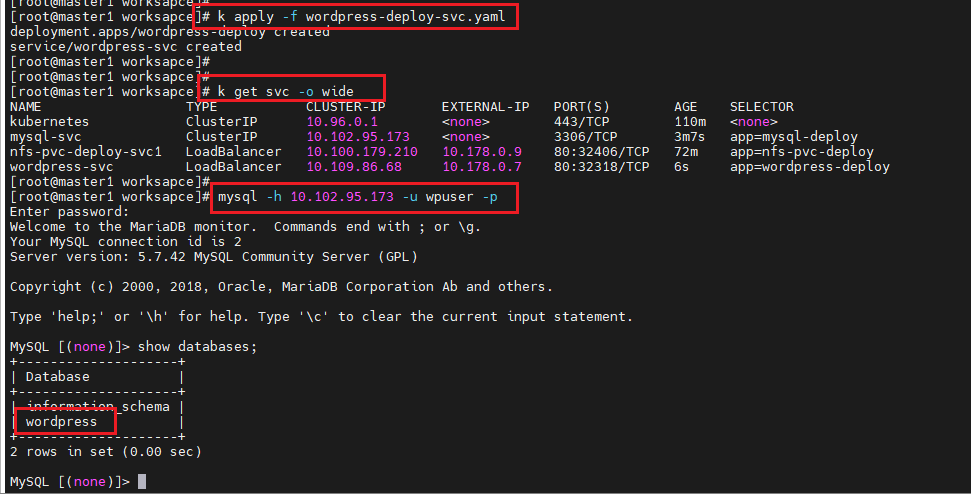
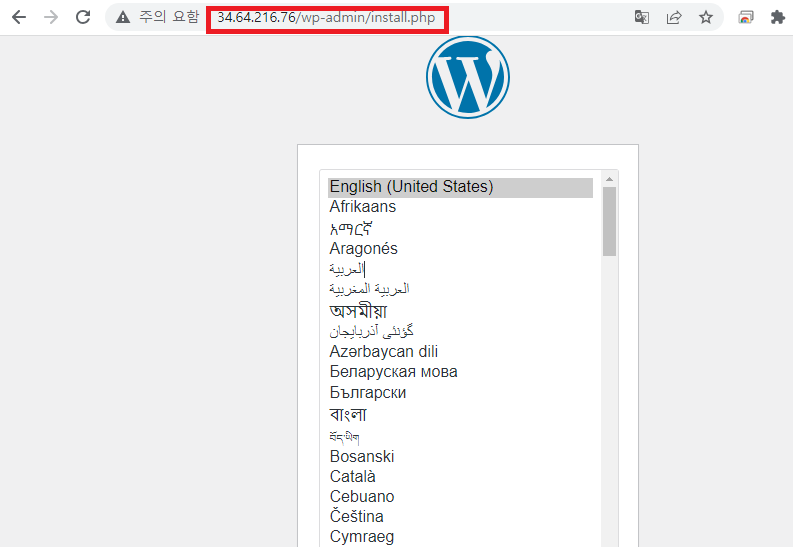
- 서비스가 만들어지 노드의 퍼블릭 ip로 접근(curl ipconfig.io)
# ResourceQuota
- k create ns hyeongyun : namespace 생성
### vi sample-resourcequota.yaml
apiVersion: v1
kind: ResourceQuota
metadata:
name: sample-resourcequota
namespace: hyeongyun # namespace 변경
spec:
hard:
count/pods: 5# k apply -f sample-resourcequota.yaml
### vi deployment.yaml
apiVersion: apps/v1
kind: Deployment
metadata:
name: nginx-deployment
spec:
replicas: 3
selector:
matchLabels:
app: nginx-deployment
template:
metadata:
name: nginx-deployment
labels:
app: nginx-deployment
spec:
containers:
- name: nginx-deployment-container
image: nginx
ports:
- containerPort: 80
---
apiVersion: v1
kind: Service
metadata:
name: loadbalancer-deployment
spec:
type: LoadBalancer
# externalIPs:
# - 192.168.0.143
selector:
app: nginx-deployment
ports:
- protocol: TCP
port: 80
targetPort: 80# k apply -n hyeongyun -f deployment.yaml

- k -n hyeongyun describe resourcequotas sample-resourcequota : 세부적인 확인
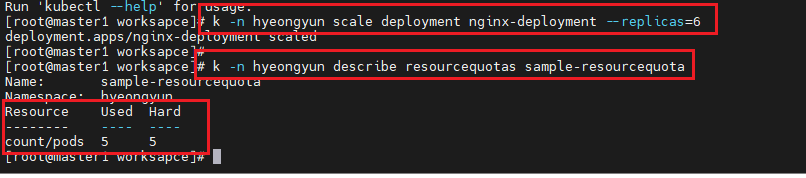
# k -n hyeongyun scale deployment nginx-deployment --replicas=6
- scaleOut 결과 scale이 ResourceQuota의 설정에 의해 늘어나지 않는다.
# k delete -f deployment.yaml -> 파일명으로도 리소스들 삭제 가능
### vi sample-resourcequota-usable.yaml
apiVersion: v1
kind: ResourceQuota
metadata:
name: sample-resourcequota-usable
namespace: hyeongyun # 네임스페이스 지정
spec:
hard:
# 네임스페이스의 모든 파드에 대해, 각 컨테이너에는 메모리 요청량(request), 메모리 상한(limit), CPU 요청량 및 CPU 상한이 있어야 한다.
requests.memory: 2Gi
requests.storage: 5Gi
sample-storageclass.storageclass.storage.k8s.io/requests.storage: 5Gi
requests.ephemeral-storage: 5Gi
requests.nvidia.com/gpu: 2
limits.cpu: 4
limits.ephemeral-storage: 10Gi
limits.nvidia.com/gpu: 4# k -n hyeongyun describe resourcequotas sample-resourcequota-usable

### vi sample-pod.yaml
apiVersion: v1
kind: Pod
metadata:
name: sample-pod
namespace: hyeongyun
spec:
containers:
- name: nginx-container
image: nginx:1.16
- 제한 사항을 지정하지 않았기 때문에 오류가 발생
### vi sample-resource.yaml
apiVersion: apps/v1
kind: Deployment
metadata:
name: sample-resource
namespace: hyeongyun
spec:
replicas: 4
selector:
matchLabels:
app: sample-app
template:
metadata:
labels:
app: sample-app
spec:
containers:
- name: nginx-container
image: nginx:1.16
resources:
requests:
memory: "250Mi" # 1GB / 4
cpu: "250m" # 1000m(cpu) / 4
limits:
memory: "500Mi" # 2GB / 4
cpu: "1000m" # 4000(cpu) / 4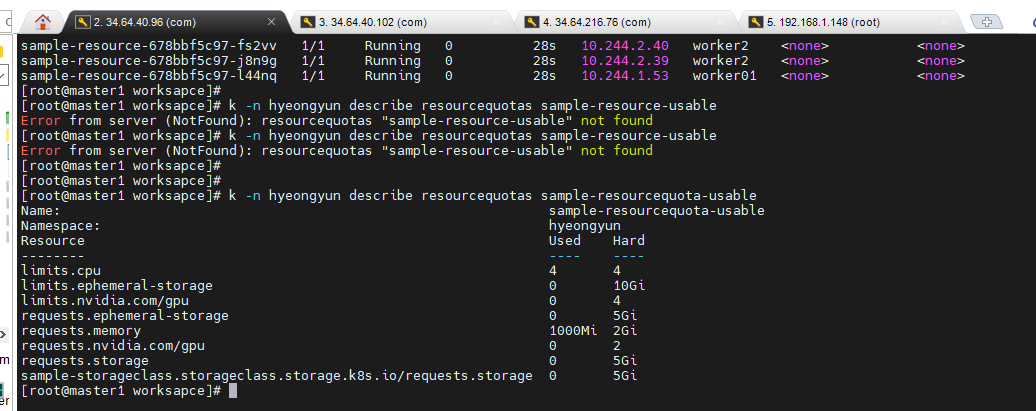
- k -n hyeongyun describe resourcequotas sample-resourcequota-usable
- 자원 확인
## LimitRange
### vi sample-limitrange-container.yaml
apiVersion: v1
kind: LimitRange
metadata:
name: sample-limitrange-container
namespace: hyeongyun
spec:
limits:
- type: Container
default:
memory: 500Mi
cpu: 500m
defaultRequest:
memory: 250Mi
cpu: 250m
max:
memory: 500Mi
cpu: 1000m
min:
memory: 250Mi
cpu: 250m
maxLimitRequestRatio:
memory: 2
cpu: 4- k apply -f sample-limitrange-container.yaml
- k -n hyeongyun describe limitranges sample-limitrange-container
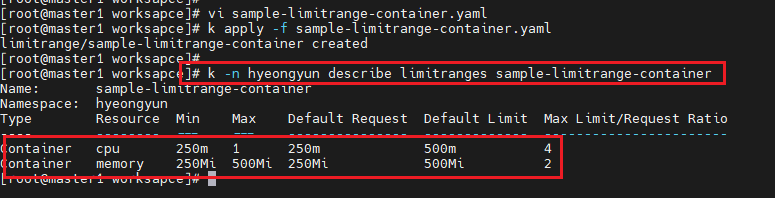
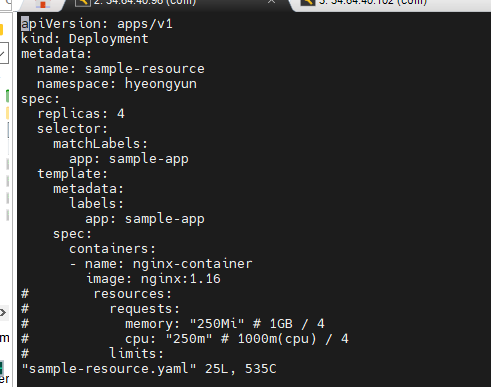
- sample-resource.yaml에서 제한 사항 지우고 다시 apply
# 스케쥴
@@ 파드 스케줄(자동 배치)
# vi pod-schedule.yaml
apiVersion: v1
kind: Pod
metadata:
name: pod-schedule-metadata
labels:
app: pod-schedule-labels
spec:
containers:
- name: pod-schedule-containers
image: nginx
ports:
- containerPort: 80
---
apiVersion: v1
kind: Service
metadata:
name: pod-schedule-service
spec:
type: NodePort
selector:
app: pod-schedule-labels
ports:
- protocol: TCP
port: 80
targetPort: 80- k get pod -o wide
- 파드가 노드들 중 하나에 자동으로 생긴다.
@@ 파드 노드네임(수동 배치)
# vi pod-nodename.yaml
apiVersion: v1
kind: Pod
metadata:
name: pod-nodename-metadata
labels:
app: pod-nodename-labels
spec:
containers:
- name: pod-nodename-containers
image: nginx
ports:
- containerPort: 80
nodeName: worker2 # 노드 선택
---
apiVersion: v1
kind: Service
metadata:
name: pod-nodename-service
spec:
type: NodePort
selector:
app: pod-nodename-labels
ports:
- protocol: TCP
port: 80
targetPort: 80- k get pod -o wide
- 원하는 노드에 파드를 만든다.( worker2)
# k kubectl get po --selector=app=pod-nodename-labels -o wide --show-labels : selector로 pod 검색 label도 함께 검색할 수 있다.

### kubectl label nodes worker2 tier=dev # node에 label 부여

# vi pod-nodeselector.yaml
apiVersion: v1
kind: Pod
metadata:
name: pod-nodeselector-metadata
labels:
app: pod-nodeselector-labels
spec:
containers:
- name: pod-nodeselector-containers
image: nginx
ports:
- containerPort: 80
nodeSelector:
tier: dev
---
apiVersion: v1
kind: Service
metadata:
name: pod-nodeselector-service
spec:
type: NodePort
selector:
app: pod-nodeselector-labels
ports:
- protocol: TCP
port: 80
targetPort: 80# kubectl label nodes worker2 tier- : label 지우기
# kubectl get nodes --show-labels
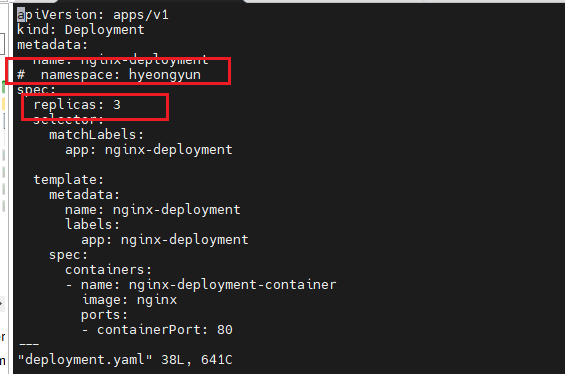
- deployment.yaml 파일 수정 후 apply
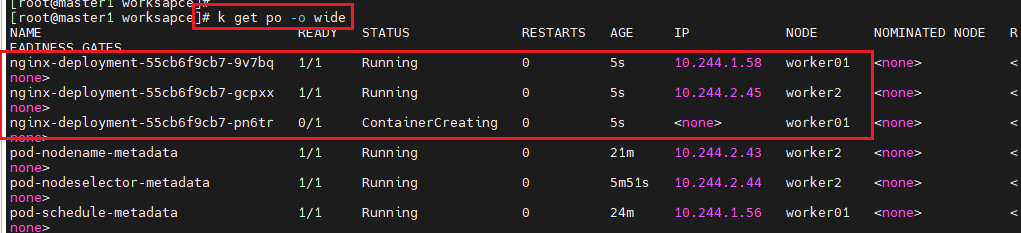
- pod 생성 확인
@@ taint와 toleration
# k taint node worker01 tier=dev:NoSchedule
# k taint node worker2 tier=prod:NoSchedule
# k describe nodes worker01 | grep -i Taints - taint 확인
# k describe nodes worker2 | grep -i Taints
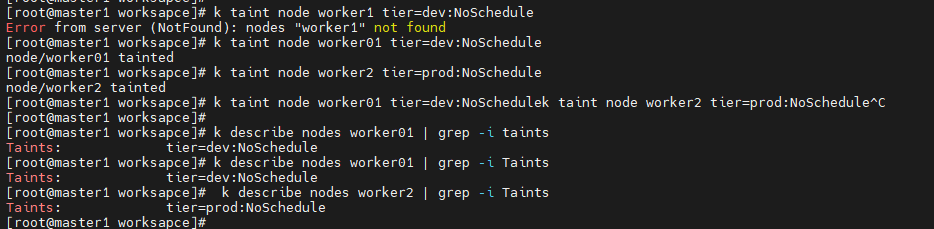
### vi pod-taint.yaml
apiVersion: v1
kind: Pod
metadata:
name: pod-taint-metadata
labels:
app: pod-taint-labels
spec:
containers:
- name: pod-taint-containers
image: nginx
ports:
- containerPort: 80
tolerations:
- key: "tier"
operator: "Equal"
value: "dev"
effect: "NoSchedule"
---
apiVersion: v1
kind: Service
metadata:
name: pod-taint-service
spec:
type: NodePort
selector:
app: pod-taint-labels
ports:
- protocol: TCP
port: 80
targetPort: 80# k apply -f pod-taint.yaml
# cp pod-taint.yaml pod-taint2.yaml
### vi pod-taint2.yaml
apiVersion: v1
kind: Pod
metadata:
name: pod-taint-metadata2
labels:
app: pod-taint-labels2
spec:
containers:
- name: pod-taint-containers2
image: nginx
ports:
- containerPort: 80
tolerations:
- key: "tier"
operator: "Equal"
value: "prod"
effect: "NoSchedule"
---
apiVersion: v1
kind: Service
metadata:
name: pod-taint-service2
spec:
type: NodePort
selector:
app: pod-taint-labels2
ports:
- protocol: TCP
port: 80
targetPort: 80# k apply -f pod-taint2.yaml
# k get pod -o wide

# k taint node worker01 tier=dev:NoSchedule-
# k taint node worker2 tier=dev:NoSchedule-
-> taint 해제
@@ 커든과 드레인(커든: 노드에 추가로 파드를 스케줄링하지 않도록 함. 드레인: 노드 관리를 위해 파드를 다른 노드로 이동)
## 커든
- 커든 명령은 지정된 노드에 추가로 파드를 스케줄하지 않는다.
- kubectl cordon worker2
- kubectl get no
- kubectl get po -o wide # 노드 1 파드만 스케줄

- 파드가 worker2 노드에 생성되지 않는다.
- kubectl uncordon worker2 : 커든 해제
## 드레인 (replicaset와 deployment 같은 컨트롤러는 replica 갯수에 맞지 않으면 다른 노드에 파드를 옮긴다.)
- 따라서 드레인은 파드를 단독으로 생성할 때 보다는 replicaset이나 deployment를 만들 때 사용하는게 좋다.
- 드레인 명령은 지정된 노드에 모든 파드를 다른 노드로 이동시킨다.(사실은 다른 노드에 pod를 다시 만듬;replicaset와 deployment)
- 자동으로 node를 지정한 경우만 가능
- 수동으로 node를 지정한 경우는 파드가 없어진다.
kubectl drain worker2 --ignore-daemonsets --force
kubectl get po -o wide
kubectl get no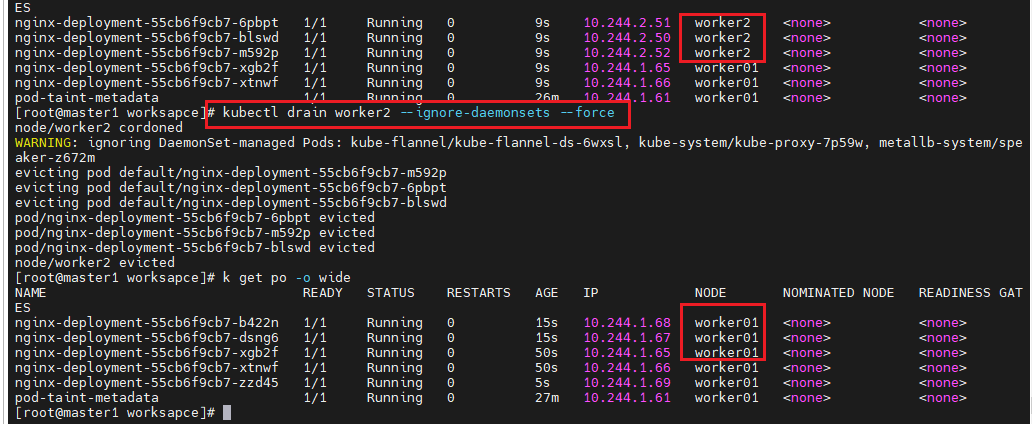
- kubectl uncordon worker2
- kubectl get no
# 프로메테우스
# kubectl create ns monitoring
- 모니터링 전용 namespace 생성
git clone https://github.com/hali-linux/my-prometheus-grafana.git
cd my-prometheus-grafana
kubectl apply -f prometheus-cluster-role.yaml
kubectl apply -f prometheus-config-map.yaml
kubectl apply -f prometheus-deployment.yaml
kubectl apply -f prometheus-node-exporter.yaml
kubectl apply -f prometheus-svc.yaml
kubectl get pod -n monitoring
kubectl get pod -n monitoring -o wide
kubectl apply -f kube-state-cluster-role.yaml
kubectl apply -f kube-state-deployment.yaml
kubectl apply -f kube-state-svcaccount.yaml
kubectl apply -f kube-state-svc.yaml
kubectl get pod -n kube-system # 프로메테우스는 시스템 파드- 프로메테우스 설치


- 파드가 위치한 node의 public IP의 30003 포트로 접근
--- 그라파나 설치
kubectl apply -f grafana.yaml
kubectl get pod -n monitoring
- 설치 후 30004번 포트로 접근
https://hyeongyun.tistory.com/entry/Kubernetes5
- 이 링크에서 그라파나 설정 참고
'Cloud Solution Architect > 쿠버네티스' 카테고리의 다른 글
| Kubernetes5 (0) | 2023.06.07 |
|---|---|
| Kubernetest4 (0) | 2023.06.05 |
| Kubernetes3 (0) | 2023.06.01 |
| Kubernetes2 (0) | 2023.05.31 |
| Kubernetes1 (0) | 2023.05.30 |